默認網關在 Windows 10 上不可用 {已解決}
已發表: 2021-06-14通過本文,我們將通過一些簡單的步驟幫助您解決 Windows 10 筆記本電腦或台式電腦中的常見互聯網錯誤,即“默認網關不可用”。
瀏覽互聯網是我們日常瑣事的一部分。 隨著我們的繁榮,我們對小工具的依賴顯著增加。 在如此以技術為導向的生活方式中,沒有互聯網的生活是不可想像的。 儘管舒適會帶來一些障礙。 讓我們的生活變得慵懶的互聯網也帶來了令人發狂的麻煩。 其中最常見的是“默認網關不可用 Windows 10 ”。 由於此問題是由 Internet 連接錯誤引起的; 它可以通過下面討論的幾個簡單步驟來解決。
修復默認網關的解決方案在 Windows 10 上不可用
錯誤默認網關不可用必然會得到妥善及時的解決,因為它間接影響了我們的日常生活,讓生活變得繁瑣。 下面給出了一些提示,它們肯定會幫助您解決問題。
1.更改無線路由器的頻道
您應該做的第一件事是更改無線路由器的頻道。 有時,該頻道也可能會在您的設備的正常運行中產生問題。 您可以查看無線路由器的手冊以找到更改信道值的說明。 通過更改通道值,您可以很容易地修復 Windows 10 上的默認網關不可用錯誤。
2.臨時卸載防病毒程序
在大多數情況下,問題背後的真正罪魁禍首是 McAfee 安全程序。 安裝在您設備中的程序甚至限制了一般操作的發生,這反過來給用戶帶來了巨大的麻煩。 不正確的互聯網連接是其中之一,可能導致默認網關不可用錯誤。 但是,可以按照以下步驟卸載程序來解決此問題:
- 同時按下Windows 徽標鍵和 R。
- 鍵入應用程序。 cpl在“運行”對話框中,然後按 Enter。
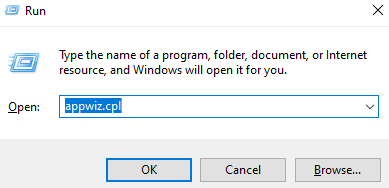
- 單擊 McAfee 防病毒軟件,然後選擇卸載選項。
- 重新啟動計算機以完成該過程。
重新啟動設備後,一切順利。 毫無困難地享受您的互聯網服務。
另請閱讀: Windows 10 上的 Minecraft LAN 無法正常工作問題 [已修復]
3.更改網絡適配器的電源管理設置
通過更改網絡適配器的電源管理設置,您可以確定無法連接到默認網關的原因,然後可以相應地解決問題。 要更改設置,您可以按照給定的步驟操作:
- 在開始圖標旁邊的搜索框中搜索“設備管理器” 。
- 然後,單擊最佳匹配結果。
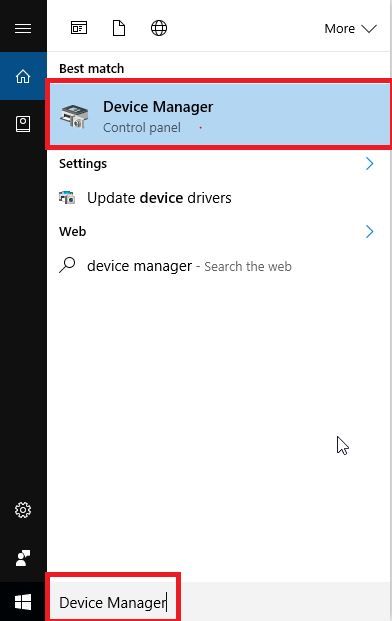
- 當它打開時,找到您的網絡適配器並右鍵單擊它。
- 將打開一個菜單並進一步選擇“屬性”。
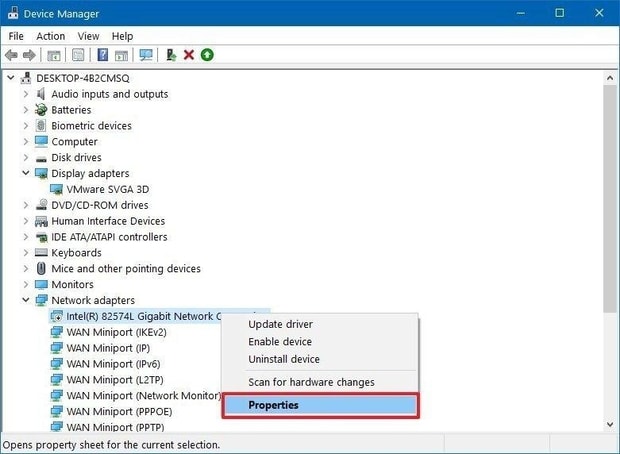

- 去掉“電源管理”選項卡中“允許計算機關閉此設備以節省電源”的複選標記。
- 不要忘記選擇確定以保存所做的更改。
更改電源管理設置後,如果您仍然收到一條錯誤消息,指出默認網關在 Windows 10 上不可用,請繼續執行下一個解決方案。
另請閱讀: 2021 年適用於 Windows 10、8、7 的 15 款最佳 PC 優化器軟件
4.檢查無線路由器的頻率
默認網關不可用的另一個原因在您的計算機中不斷發生,這可能是您的無線路由器的頻率。 你檢查了嗎? 是 5 GHz 左右嗎? 如果是,那麼您必須將頻率更改為 2.4 GHz,以確保您的 Windows 設備順利運行。
只有最新的無線路由器支持 5 GHz,但對於較舊的路由器,建議使用 2.4 GHz。 您可以隨時參考您的無線路由器手冊並按照其中的說明進行操作。 更改頻率後,您可以隨時像自由鳥一樣瀏覽。
5.重新安裝網絡適配器驅動程序
網絡適配器驅動程序中的一些故障可能是您經常遇到網絡連接問題的原因,例如默認網關在 Windows 10 上不可用。為了解決此問題,您可以嘗試按照以下步驟重新安裝網絡適配器驅動程序下面給出的步驟。
- 在 Windows 系統上打開設備管理器。
- 現在右鍵單擊您的網絡適配器設備,然後選擇卸載設備選項。
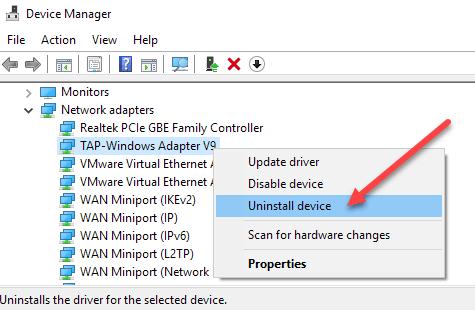
- 在下一個 Confirm Device Uninstall 提示中,選擇“ Delete the software for this device”複選標記,然後單擊OK 。
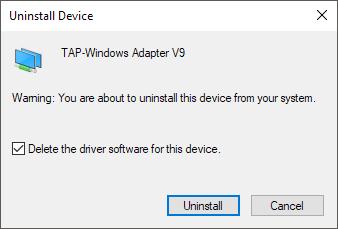
現在,一旦卸載完成,您就可以重新啟動計算機。 之後,Windows 會自動引導您重新安裝網絡適配器驅動程序。
如果您在重新安裝網絡適配器驅動程序後發現默認網關不可用 Windows 10 繼續出現,那麼您可以嘗試將您的設備驅動程序更新到其最新版本。
6. 更新您的網絡適配器驅動程序(推薦)
過時的驅動程序是計算機系統出現最大問題的主要原因之一。 通過更新系統中的驅動程序,您可以消除所有的緊張情緒並像以前一樣開始您的工作。
在系統中手動更新網絡適配器驅動程序的一種方法是通過設備管理器。 但我們不推薦這種方法,因為手動更新設備驅動程序的過程可能既費時又麻煩。 我們建議通過Bit Driver Updater軟件自動更新網絡適配器驅動程序。 只需單擊幾下,您就可以毫無問題地更新設備上存在的所有過時、有缺陷和不匹配的驅動程序。 您可以通過點擊下面給出的鏈接下載Bit Driver Updater 。
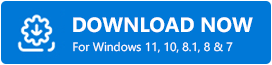
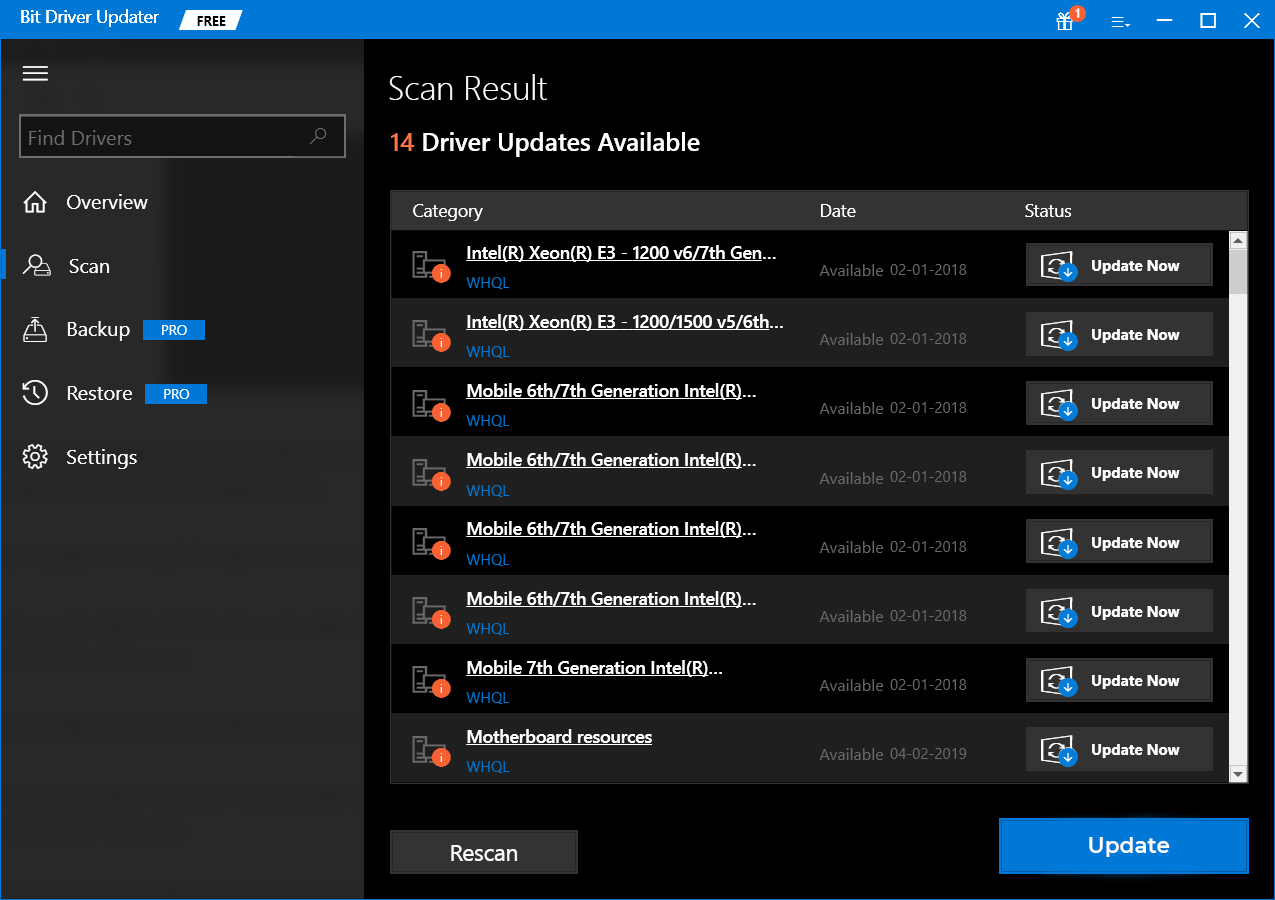
另請閱讀: 2021 年適用於 Windows 10、8、7 的 22 個最佳免費驅動程序更新程序 [更新]
默認網關不可用 Windows 10 錯誤:已解決
上面給出了幾種修復默認網關在 Windows 10 錯誤上不可用的方法。 您可以一一遵循上述所有方法,直到找到適合您的方法。 但是,我個人建議您應該去更新網絡適配器驅動程序,因為在不久的將來可能會發生的任何其他問題都會在它彈出之前得到解決。
如果文章有用,請在評論部分告訴我們。 我們也將不勝感激各種建議、觀點和意見。
